A szöveg mérésére használható paraméterek az alkotó karakterek száma, a benne lévő szavak, valamint a sorok, bekezdések és oldalak száma. Mindezen paraméterek méréséhez a leglogikusabb a szövegszerkesztő beépített függvényeinek használata, amelyben a szöveget létrehozzák és szerkesztik. A Microsoft Office Word szövegszerkesztő biztosítja ezt a lehetőséget.
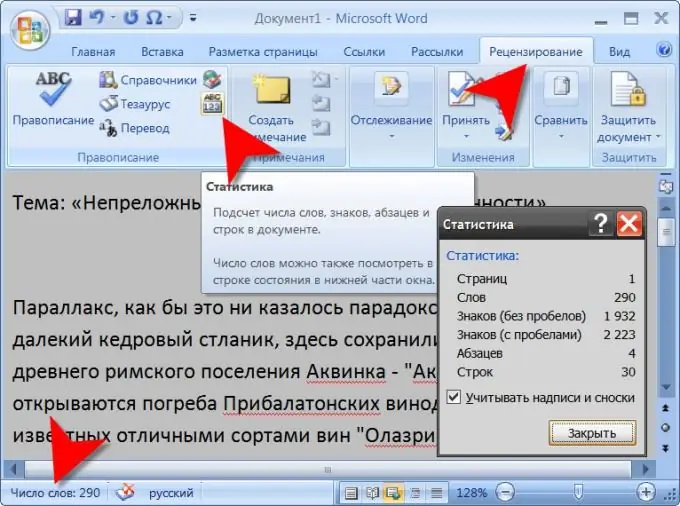
Szükséges
szövegszerkesztő Microsoft Office Word
Utasítás
1. lépés
Miután elindította a szövegszerkesztőt, töltsön be egy dokumentumot, amely tartalmazza az Ön számára érdekes szöveget. Ezt úgy teheti meg, hogy másolja a szükséges szöveget valahova, és beilleszti egy üres Word dokumentumba, vagy megnyitja a fájlt a Ctrl + O billentyűparancs megnyomásával indított párbeszédpanelen keresztül. A betöltés után azonnal láthatja az egyik szövegmérési paramétert - az állapotsor bal oldalán (ez a dokumentumablak alsó sávja) a szövegben szereplő szavak száma kerül elhelyezésre.
2. lépés
Menjen a "Review" nevű fülre, és a "Spelling" parancscsoportban kattintson a lista utolsó ikonjára. Amikor az egérmutatót fölé viszi, megjelenik a "Statisztika.." magyarázó szöveg. Ennek eredményeként egy kis ablak nyílik meg, amely részletes információkat tartalmaz a szövegről - az oldalak számáról, szavakról, jelekről (szóközzel és szóköz nélkül is), bekezdésekről és sorokról. Itt törölheti a "Vegye figyelembe a címkéket és a lábjegyzeteket" négyzetet is, ha a szöveg ezeket az elemeket tartalmazza, és statisztikákra van szüksége anélkül, hogy azokat figyelembe venné.
3. lépés
Kattintson a bal egérgombbal a szószám-információkat tartalmazó állapotsor címkéjére, hogy pontosan ugyanaz a statisztikai ablak jelenjen meg, amelyet az előző lépésben leírtak - ez gyorsabb módja annak eléréséhez.
4. lépés
Jelöljön ki bármelyik mondatot, bekezdést vagy bármely más töredéket, ha nem a teljes szöveget, hanem csak egy bizonyos részét kell megmérnie. Ezt követően az állapotsoron egy újabb szám hozzáadásra kerül a teljes szöveg összes szavához egy törtrészen keresztül, jelezve ugyanazt a mutatót a kiválasztott töredéknél. Ha az előző lépésekben leírt módszerek egyikével megnyitja a statisztikai ablakot, részletesebb információkat találhat a kiválasztott szövegrészről.






